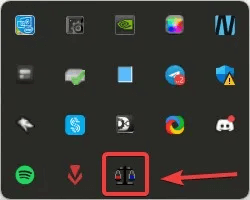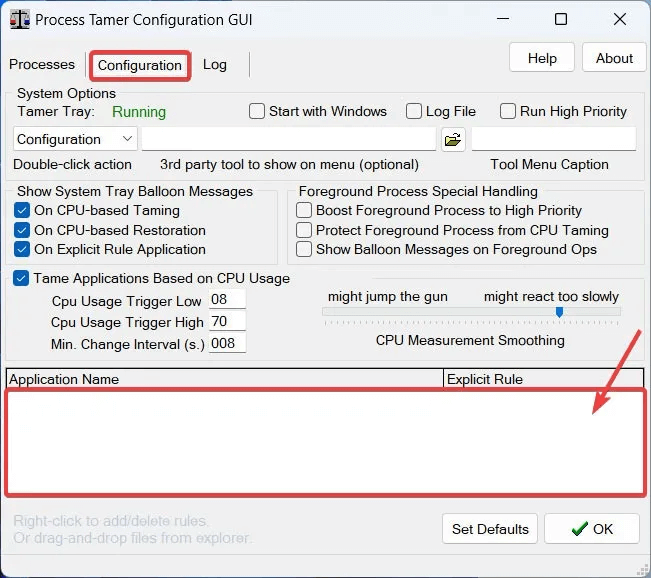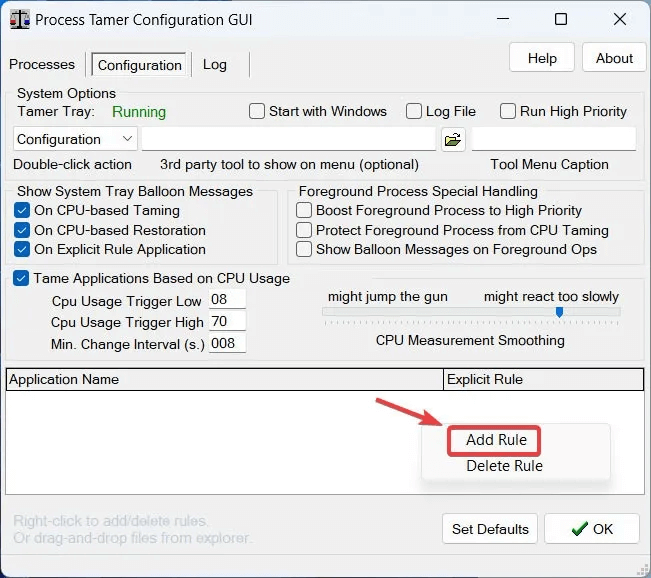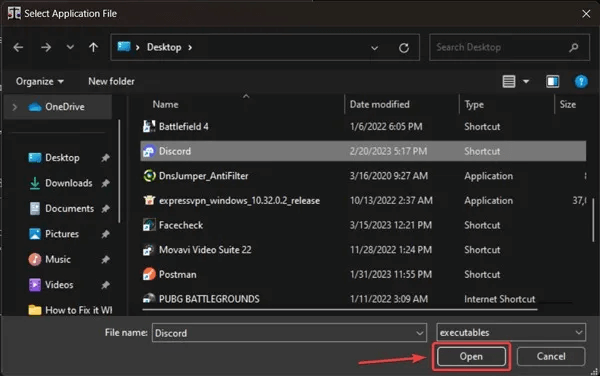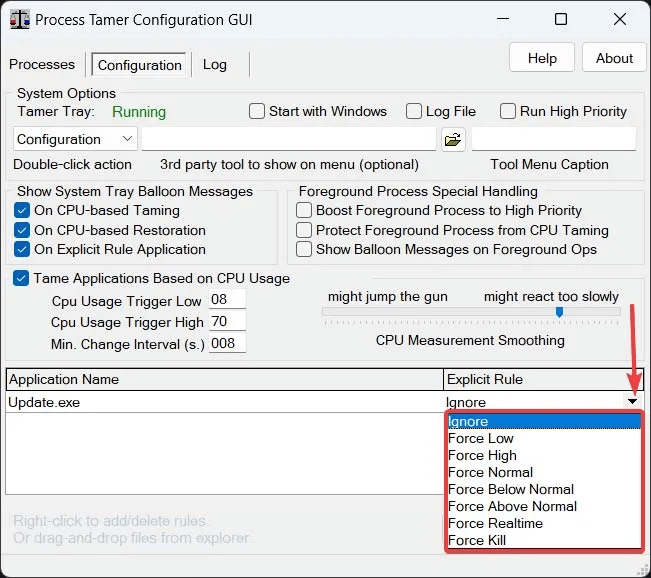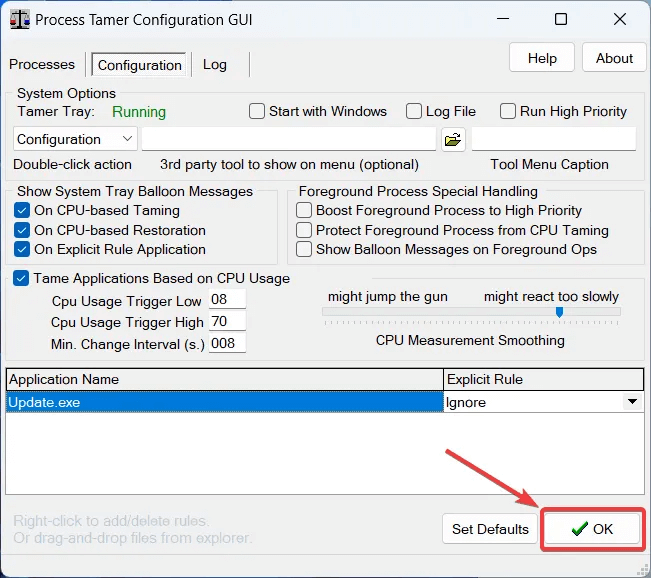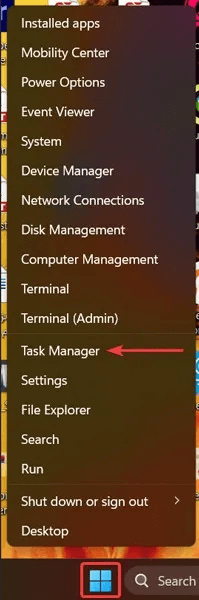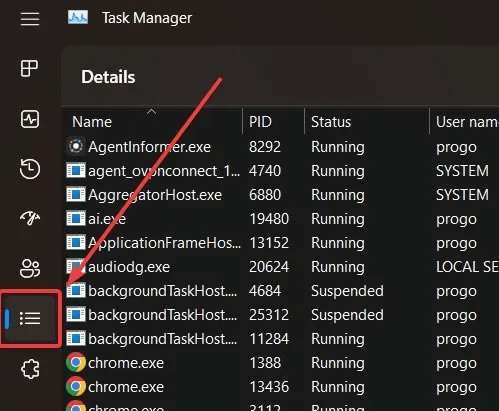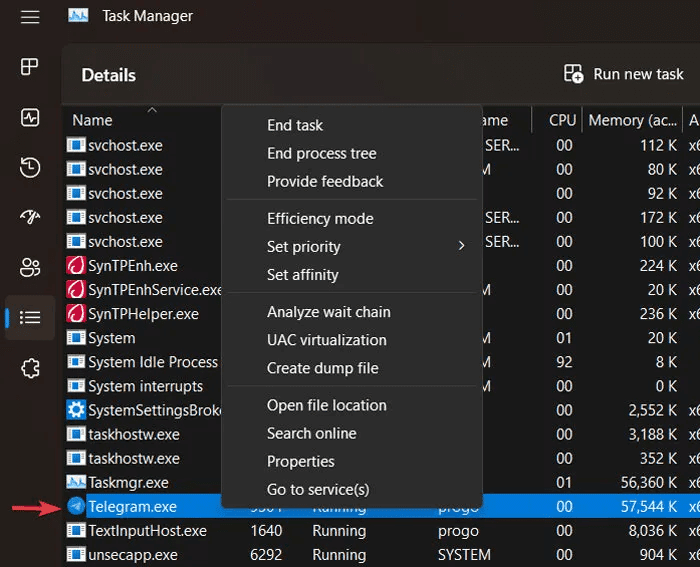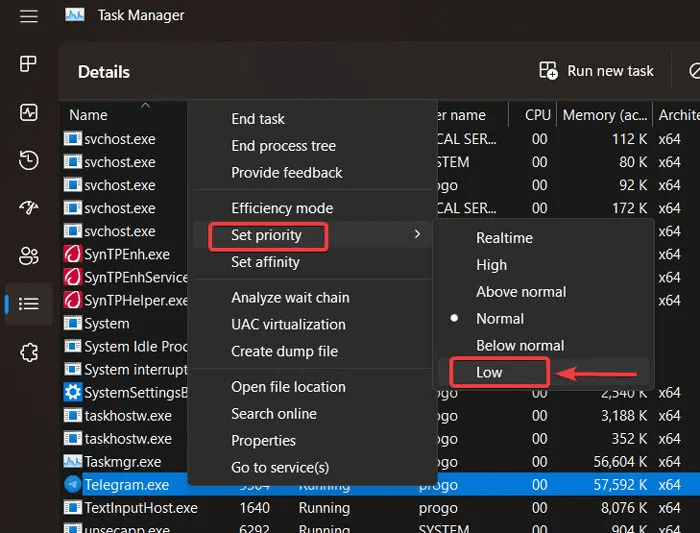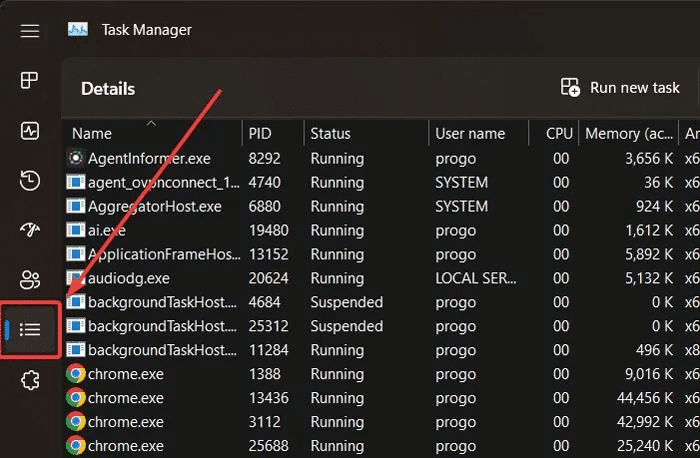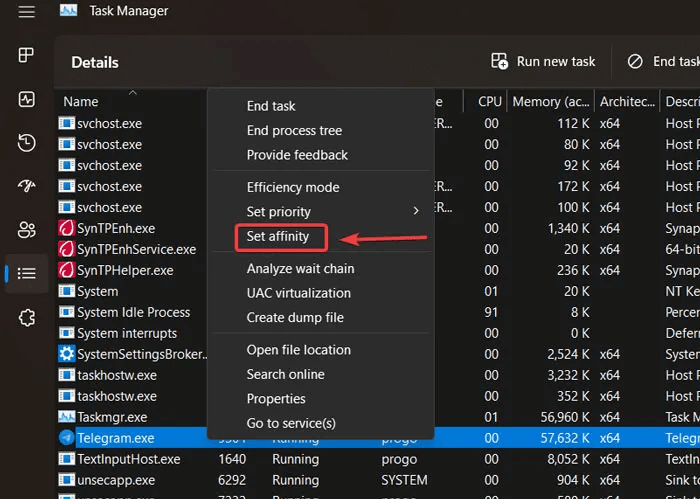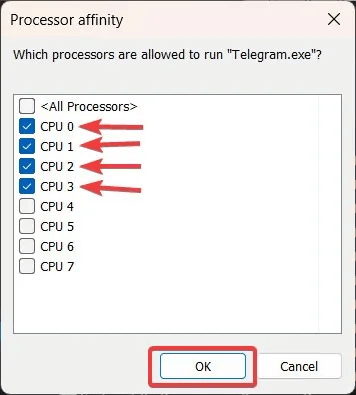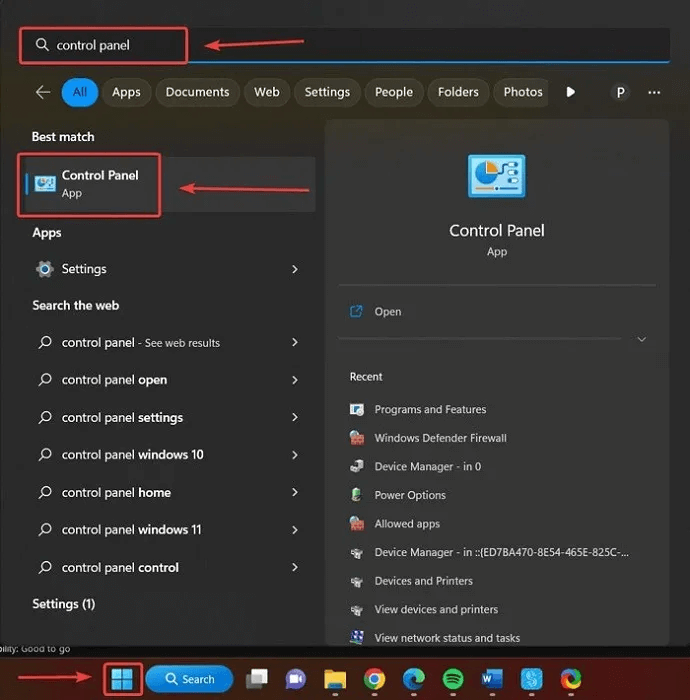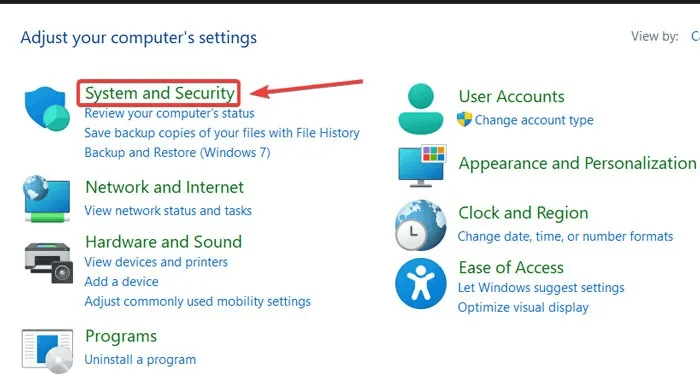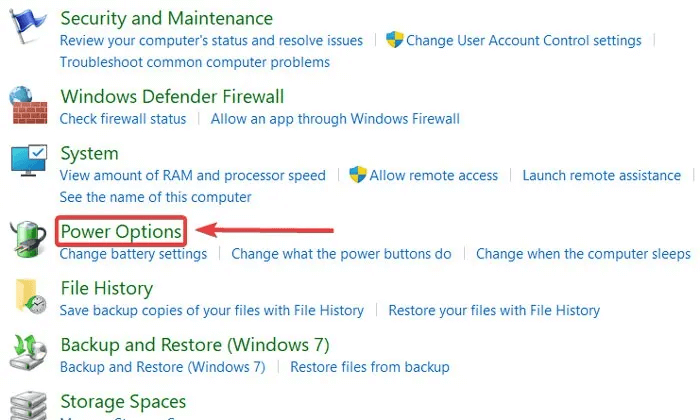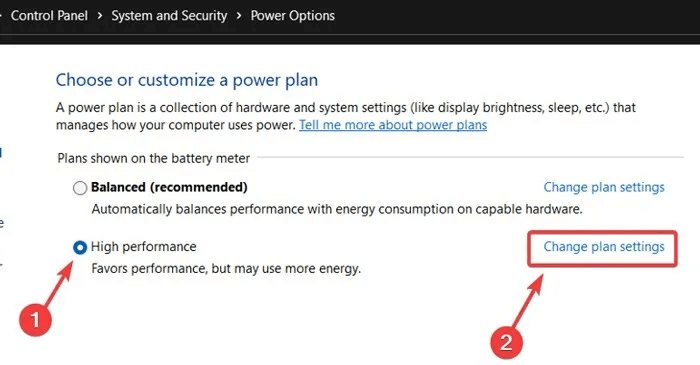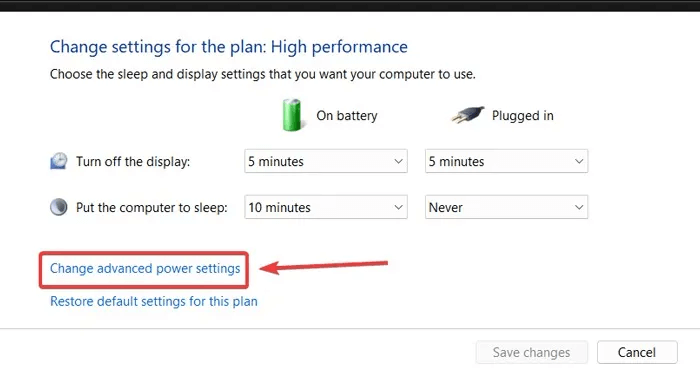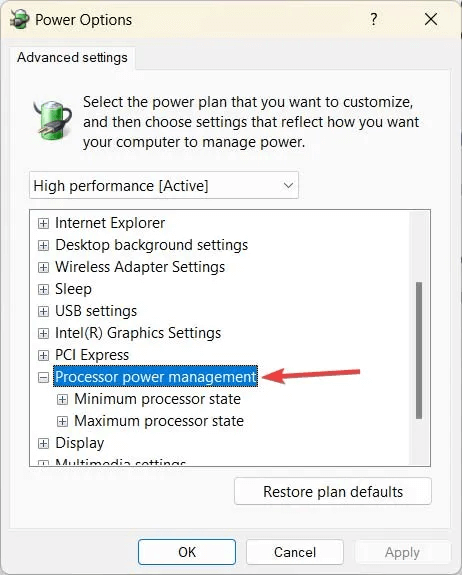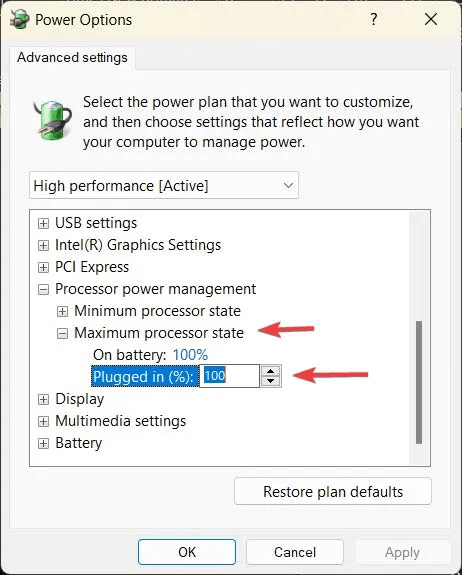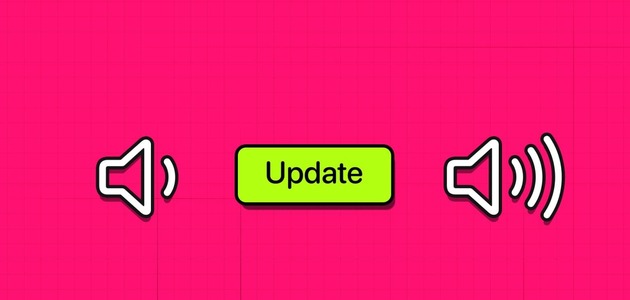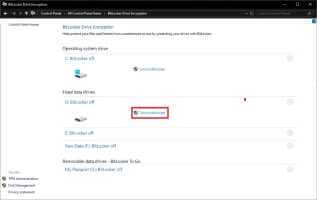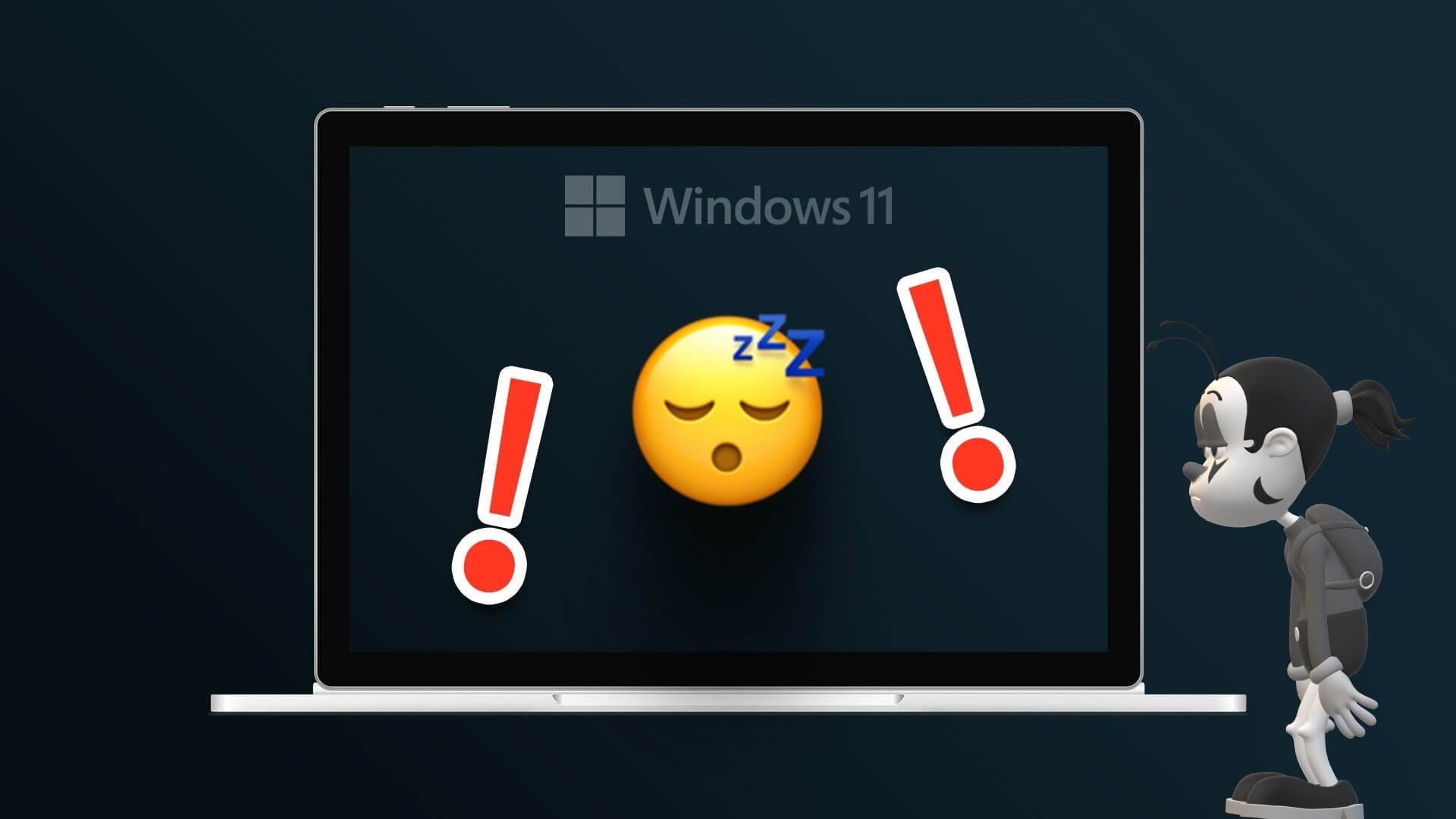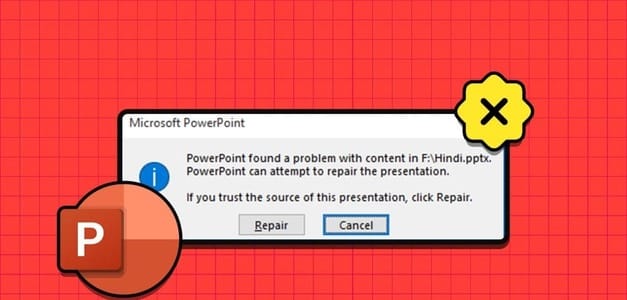Windows에서 응용 프로그램 CPU 사용을 제한하는 것은 컴퓨터 속도를 높이는 최상의 솔루션 중 하나입니다. 더 매끄럽고 편리한 데스크톱 환경 외에도 이 방법은 시스템 및 응용 프로그램 충돌을 방지하는 데 도움이 될 수 있습니다. 그리고 죽음의 블루 스크린 , Windows PC의 기타 불편한 이벤트.

1. CPU 사용량을 제한하는 앱 사용
CPU 사용량을 관리하는 한 가지 방법은 이 작업을 수행하도록 설계된 앱을 사용하는 것입니다. 그러한 응용 프로그램 중 하나는 Windows XP/7/10용 오래되었지만 매우 가볍고 간단하며 신뢰할 수 있는 기부 소프트웨어인 Process Tamer입니다. 64비트 포터블 버전도 있으며 윈도우 11에서도 문제 없이 사용할 수 있다.
- 가져 오기 프로세스 테이머 가로질러 DonationCoder 웹 사이트 أو 법정.
- 다운로드가 완료되면 열기 설치 프로그램 파일 계속되는 설치.
- 켜다 프로세스 테이머 앱 아이콘을 두 번 클릭하면 백그라운드에서 열립니다. 응용 프로그램 창을 표시하려면 아이콘을 클릭하십시오. 숨겨진 아이콘 표시 Windows 작업 표시줄 오른쪽(위쪽 화살표)에 있습니다.
- 애플리케이션 창을 열려면 애플리케이션 아이콘을 두 번 클릭합니다. 프로세스 테이머.
애플리케이션 추가 및 규칙 설정
- 프로그램이 시작되면 탭 하단의 큰 사각형을 마우스 오른쪽 버튼으로 클릭합니다. "창세기".
- 딸깍 하는 소리 "규칙 추가".
- 앱을 찾아 선택하고 클릭합니다. "열기 위해".
- 세트 "명시적 규칙" 옆에 있는 화살표를 클릭하고 드롭다운 목록에서 원하는 작업을 선택하여 적용합니다. 애플리케이션이 CPU 리소스를 많이 사용하는 경우 다음을 선택합니다. "부담 낮음" أو "보통보다 적게 강제".
- 각 구성 후 버튼을 클릭합니다. "확인" 창 하단에.
앱 사용에 대한 힌트
탭이 사용됨 "프로세스" 각각의 사용률과 함께 컴퓨터에서 현재 실행 중인 프로세스를 표시합니다.
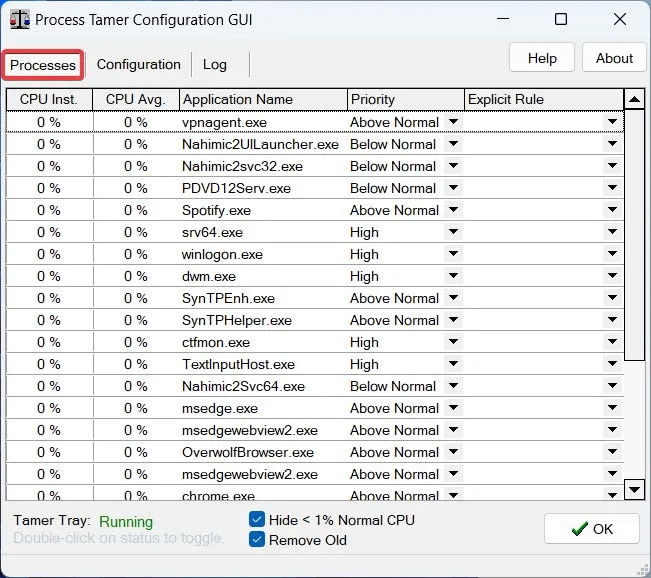
특정 응용 프로그램의 우선 순위를 변경하려면 우선 순위 수준 옆에 있는 화살표를 클릭하고 드롭다운 창에서 조정합니다.

프로세스를 닫거나 종료하려면 프로세스를 마우스 오른쪽 버튼으로 클릭하고 드롭다운 목록에서 원하는 옵션을 선택합니다.
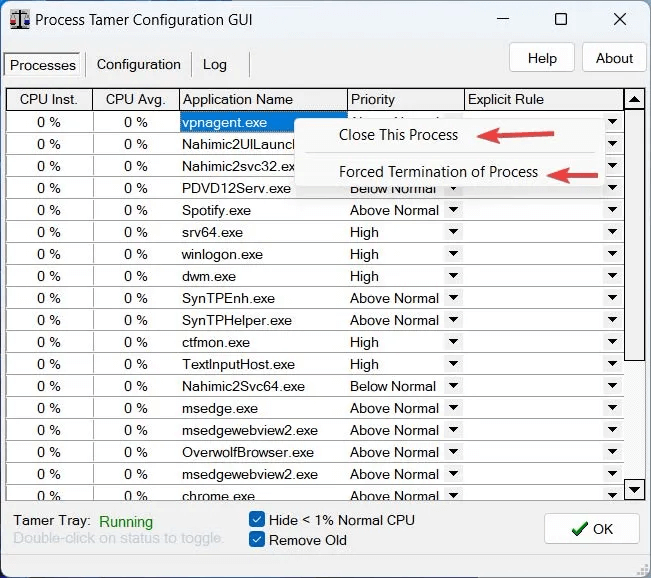
행과 열의 화살표를 클릭하여 각 앱에 대한 명시적 규칙을 설정할 수도 있습니다. 예를 들어 다음을 선택할 수 있습니다. "포스 로우" 특정 앱이 항상 낮은 비율의 CPU를 사용하도록 합니다.
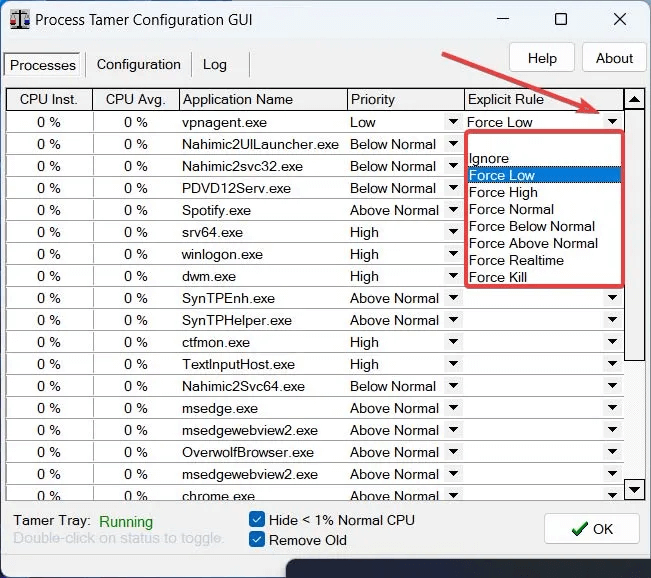
탭이 사용됨 "창세기" 애플리케이션 자체를 관리하고 각 애플리케이션에 대한 세부 표현 규칙을 설정합니다.
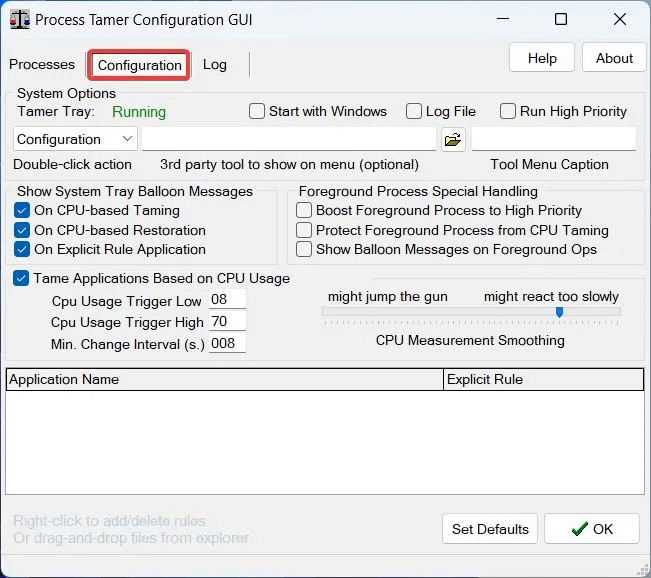
체크박스를 선택할 수 있습니다 "Windows 시작하기" 시작할 때마다 이 앱이 실행되는지 확인합니다.
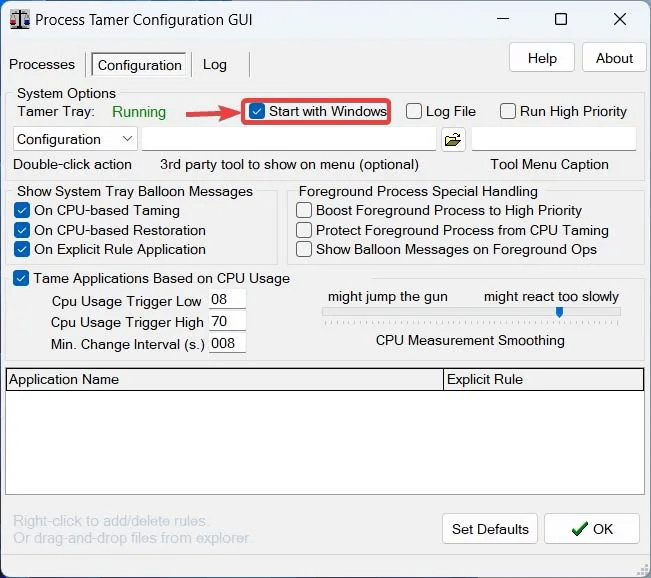
찾아야 할 중요한 설정은 명시적 규칙을 트리거하기 위한 최소 임계값입니다. 여기에는 옵션의 비율이 포함됩니다. "CPU 사용량 트리거 낮음".
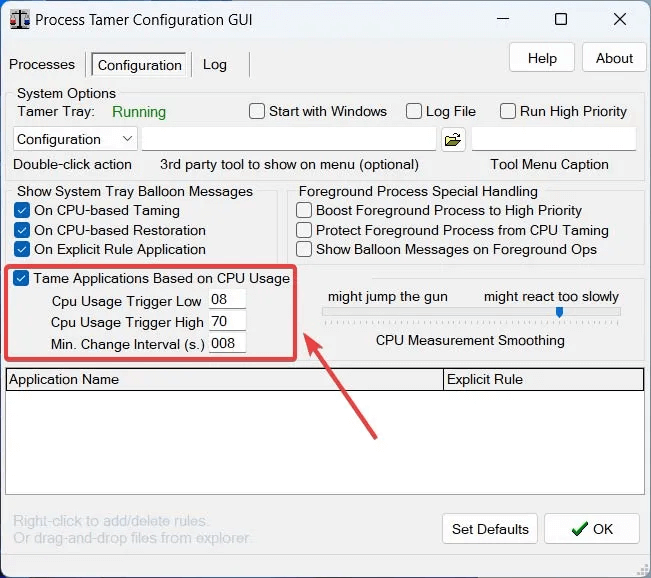
2. 프로세스 우선순위 변경
작업 관리자를 통해 특정 프로세스의 우선 순위를 변경할 수 있습니다. CPU를 많이 사용하는 응용 프로그램에 더 낮은 우선 순위를 할당하면 프로세서의 부하를 줄일 수 있습니다.
- 오른쪽 클릭 메뉴를 시작하다 훠궈 "작업 관리자".
- 탭을 클릭 "세부사항" 각각에 대한 모든 작업 및 통계의 자세한 버전을 표시합니다.
- 알파벳순 목록에서 수정하려는 프로세스를 찾아 마우스 오른쪽 버튼으로 클릭하십시오.
- 위로 마우스를 "우선 순위 설정" 새 드롭다운 창에서 선호하는 우선 순위를 선택합니다.
- 다음과 같은 필수 Windows 프로세스의 우선 순위는 변경할 수 없습니다. 시스템.
3. CPU 선호도 설정
오늘날 대부분의 프로세서에는 다중 코어가 있으며 각 애플리케이션은 운영 체제에서 자동으로 할당되는 하나 이상의 코어를 사용하여 실행됩니다. 프로세스와 관련된 코어의 선택을 프로세서 친화성이라고 하며, 애플리케이션이 더 적은 수의 코어에 대한 액세스를 제한하여 CPU에 부담을 주는 경우 이를 변경할 수 있습니다.
- 아이콘을 마우스 오른쪽 버튼으로 클릭 메뉴를 시작하다 클릭 작업 관리 드롭다운 창에서.
- 탭으로 이동 "세부사항" 다양한 작업 및 용도 목록을 표시합니다.
- 원하는 프로세스를 마우스 오른쪽 버튼으로 클릭하고 "약속 설정".
- 퍄퍄퍄 코어 옆에 있는 상자를 선택하고 "확인" 당신이 끝낼 때.
- 핵심 Windows 프로세스에 대한 프로세서 선호도는 변경할 수 없습니다.
알아두면 좋은 정보: Windows PC에 내장된 전원 옵션에 대해 더 알고 싶으십니까? 에 대해 읽다 전원 끄기, 절전 모드 등의 차이점.
4. 전원 옵션에서 최대 프로세서 상태 수정
전원 계획은 최대 프로세서 사용량을 제한할 수 있습니다. 기본적으로 100%로 설정되어 있습니다. 그러나 프로세서의 열과 스트레스를 줄이기 위해 비율을 낮출 수 있습니다.
- 딸깍 하는 소리 메뉴를 시작하다 , 그리고 유형 "컨트롤 보드" , 선택합니다.
- 딸깍 하는 소리 "주문 및 보안".
- 이동 "전원 옵션".
- 전원 계획을 선택하십시오(가급적 "고성능")을 클릭한 다음 "계획 설정 변경" 그녀 옆에.
- 딸깍 하는 소리 "고급 전원 설정 변경".
- 아래로 스크롤하여 두 번 탭 프로세서 전원 관리 그것을 확장합니다.
- 옵션 확장 "최대 프로세서 상태". 백분율을 클릭하고 원하는 백분율을 입력하여 백분율을 수정합니다. ~ 사이 80 ٪ و 84 ٪ 그들은 완벽할 것입니다.
팁: 더 오래 유지 CPU 온도 Windows가 제대로 작동하려면 스캔이 필수적입니다. 모니터링 방법을 알아보세요.
자주 묻는 질문
Q1: CPU 속도를 어떻게 향상시킬 수 있습니까?
답변 : CPU 속도를 향상시키려면 여러 가지 방법이 있습니다. 예를 들어 CPU 오버클러킹을 시작할 수 있습니다. 응용 프로그램의 CPU 사용량을 추가로 제한합니다.
Q2: 먼지와 먼지가 CPU 속도를 저하시킬 수 있습니까?
답변 : 예, 그럴 수 있습니다. 특정 전자 부품(예: CPU)에 시간이 지남에 따라 먼지가 쌓이면 예상 성능이 점차 저하될 수 있습니다. 때때로 하드웨어 부품을 청소하십시오.
يمكنك CPU 정리 깨끗한 천이나 면봉과 이소프로필 알코올을 사용하여 청소는 CPU 소켓과 그 주변 영역 및 새 서멀 그리스를 포함해야 합니다. 그러나 전체 프로세스는 세심한 주의와 정확성을 가지고 접근해야 합니다. 이전에 이 작업을 수행하지 않은 경우 위험을 줄이기 위해 전문가 서비스를 고용하는 것이 좋습니다.